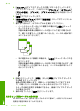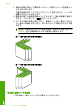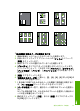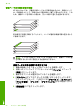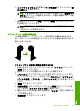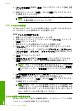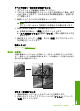User guide
8.
[プリンタの機能] 領域の [反転] ドロップダウン リストで [On] を選
択します。
9
.
[OK] をクリックして、[印刷]、または [印刷] ダイアログ ボックス
の [OK] をクリックします。
注記 紙詰まりを防ぐために、アイロン プリント紙は一度に 1 枚
ずつ、手動で給紙トレイにセットします。
OHP フィルムへの印刷
HP All-in-One で OHP フィルムを印刷する場合、より美しく仕上げるために
は、HP OHP フィルムを使用することをお勧めします。
OHP フィルムに印刷するには
1
.
給紙トレイに OHP フィルムをセットします。
2
.
お使いのソフトウェア アプリケーションの [ファイル] メニューで
[印刷] をクリックします。
3
.
使用するプリンタが選択されていることを確認します。
4
.
[プロパティ] ダイアログ ボックスを開くボタンをクリックします。
ソフトウェアによって、このボタンは [プロパティ]、[オプション]、
[プリンタ設定]、[プリンタ]、 [プリファレンス] などの名前になって
います。
5
.
[機能] タブをクリックします。
6
.
[標準オプション] 領域で [用紙の種類] ドロップダウンリストから
[詳細] を選択します。次に、適切な用紙の種類を選択します。
ヒント OHP フィルムの裏面に書き込みなどをして、元の印刷面
に傷をつけないようにその書き込みを後で消す場合は、[詳細設
定] タブをクリックし、[左右反転] チェック ボックスをオンにし
ます。
7.
[サイズ変更オプション] 領域で [サイズ] ドロップダウンリストから
[詳細] を選択します。次に、適切なサイズを選択します。
8
.
[OK] をクリックして、[印刷]、または [印刷] ダイアログ ボックス
の [OK] をクリックします。
注記 製品は、OHP フィルムを排紙する前にインクが乾燥するま
で待機します。フィルムでは普通紙に比べてインクの乾燥にかか
る時間が長くなります。インクが十分に乾くまでしばらく待って
から、OHP フィルムを取り扱ってください。
ラベルや封筒への住所の印刷
HP All-in-One では、1 枚または複数の封筒や、インクジェット プリンタ用の
ラベル シートに住所を印刷することができます。
第 7 章
54
コンピュータからの印刷
[印刷]